在日常生活中,我们经常会收到各种微信消息,而微信的提示音也是我们使用频率最高的功能之一,苹果手机作为目前最受欢迎的手机品牌之一,其微信消息铃声也备受用户关注。如果你对手机的提示音不太满意,想要换一个更加个性化的微信提示音,那么该如何操作呢?接下来我们就来详细了解一下iPhone手机如何换微信提示音的方法。
iPhone微信消息铃声怎么改
步骤如下:
1.首先我们打开苹果手机的设置界面,在设置界面往下滑动。找到微信,点击微信,进入微信设置界面。
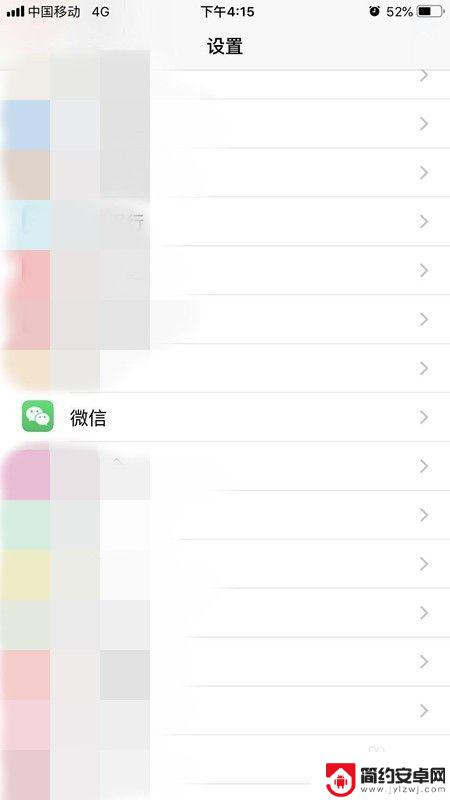
2.我们从设置界面找到微信进入后,看到有几个选项。我们点击选项中的通知,进入通知设置。
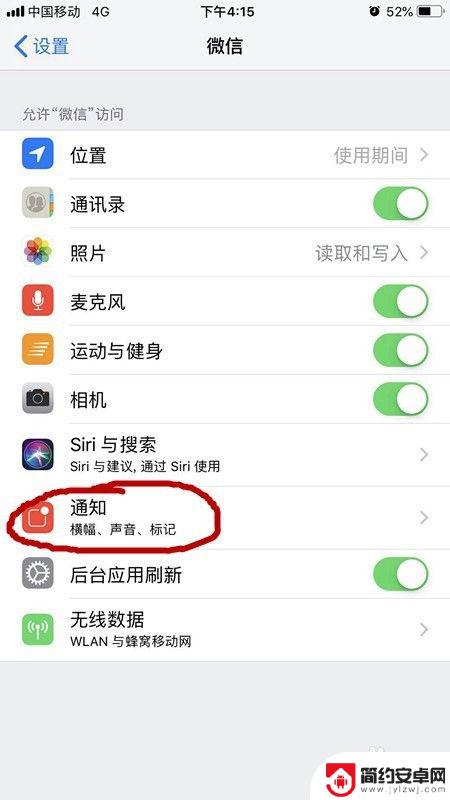
3.我们查看一下通知里面的声音开关是否打开,没打开的话要打开声音提示,如下图所示。
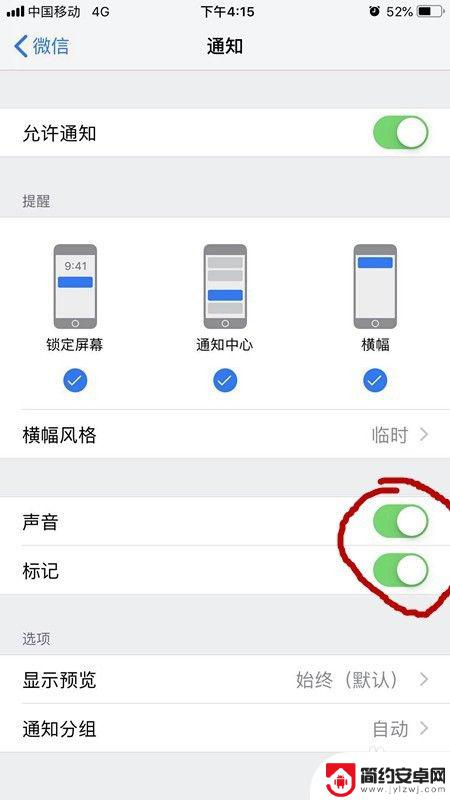
4.之后,我们返回到设置界面,找到声音与触感,点击进入。在声音与触感里面找到新语音留言,然后点击进入。如下图所示。
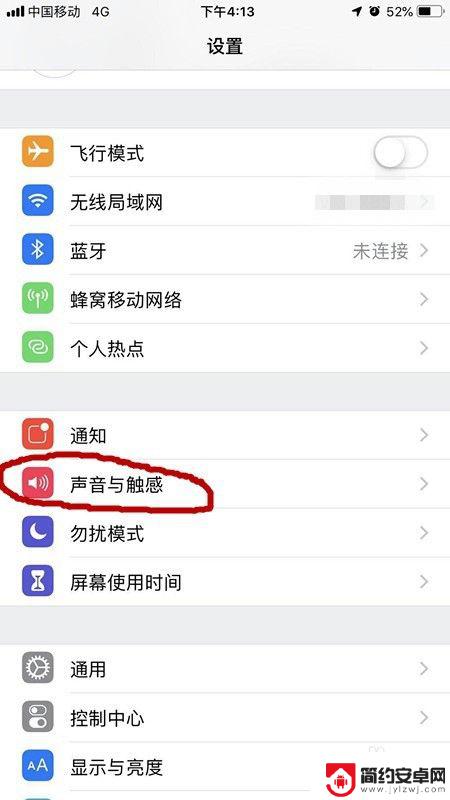
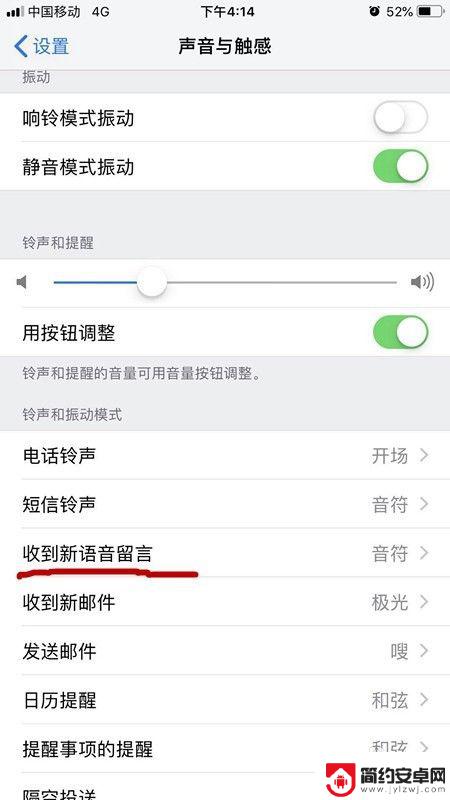
5.从这里面找到经典,选择你喜欢的声音,点击选择你喜欢的声音即可。
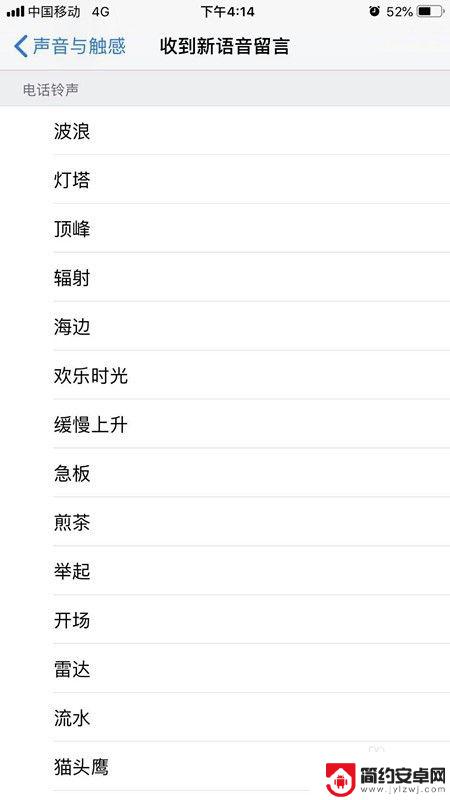
6.之后我们找到微信,打开微信,点击下方的我,之后找到下方的设置,点击进入设置界面。
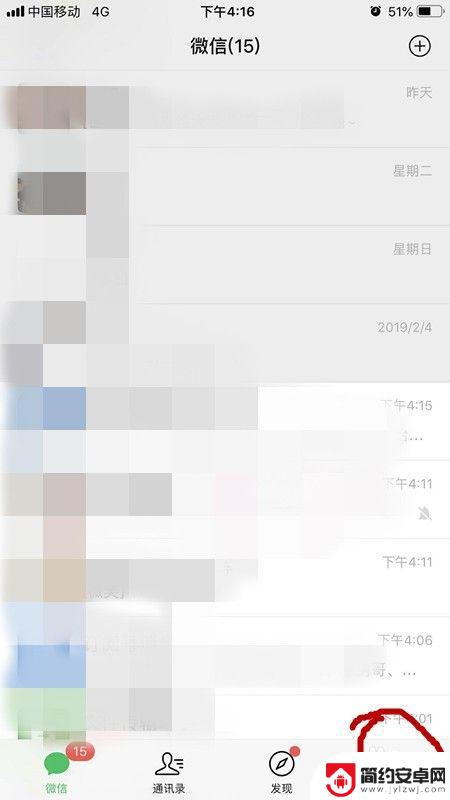
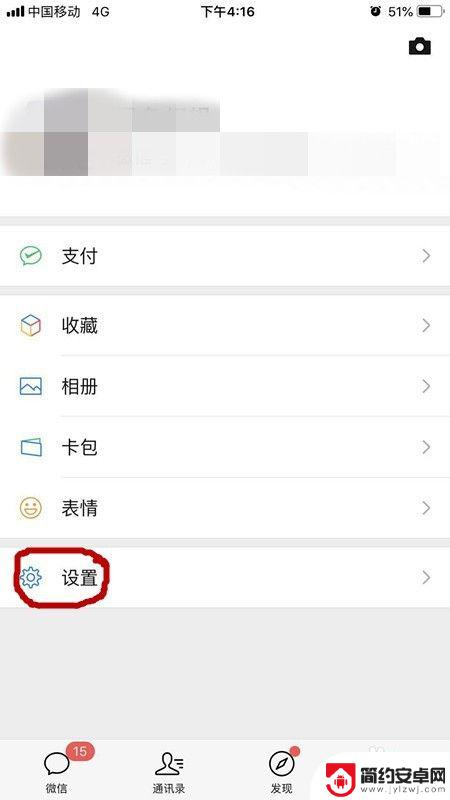
7.从设置里面找到新消息通知,点击进入。查看新消息通知与声音是否打开,如没打开我们打开即可。苹果手机微信提示音设置成功。
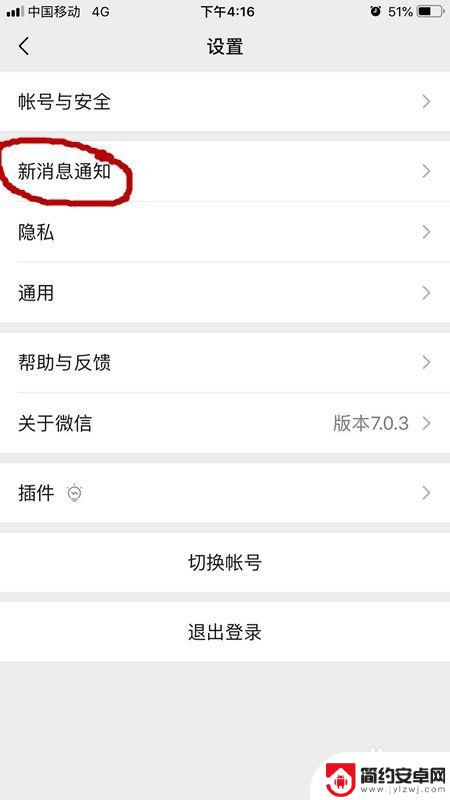
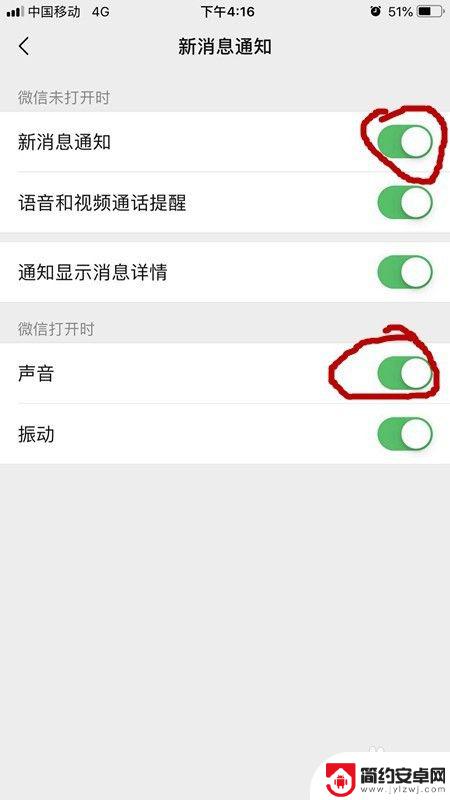
以上是关于如何更改苹果手机微信提示音的全部内容,如果还有不清楚的用户,可以参考以上小编的步骤进行操作,希望对大家有所帮助。










